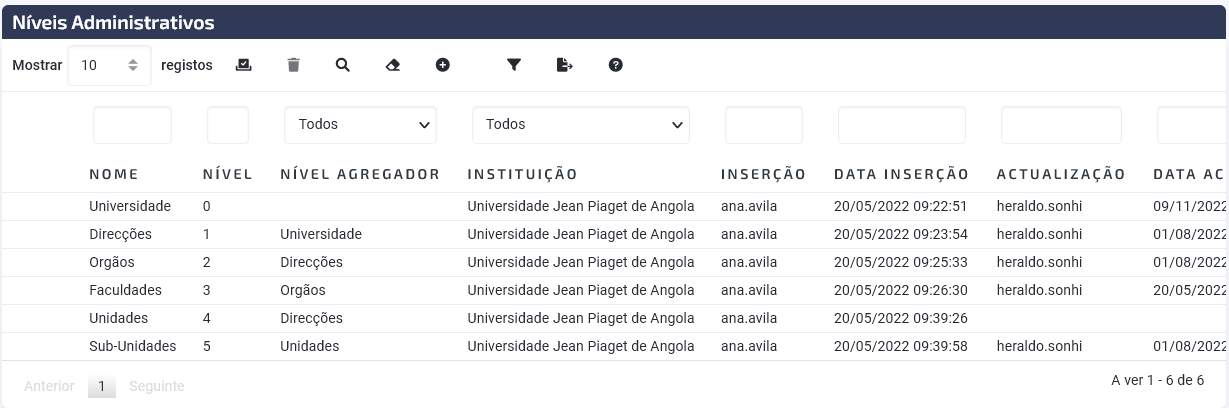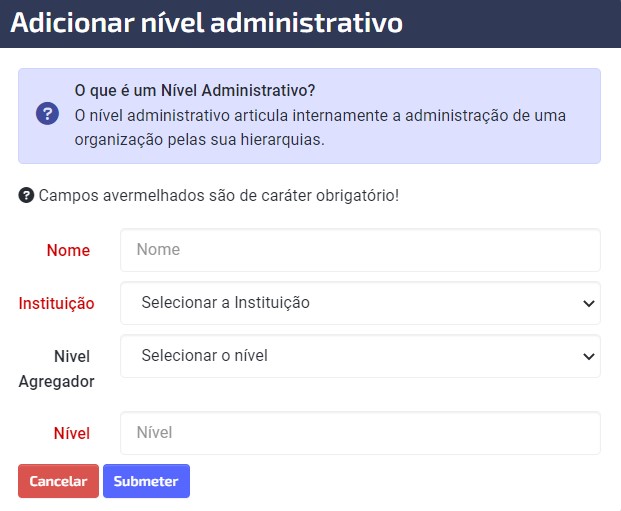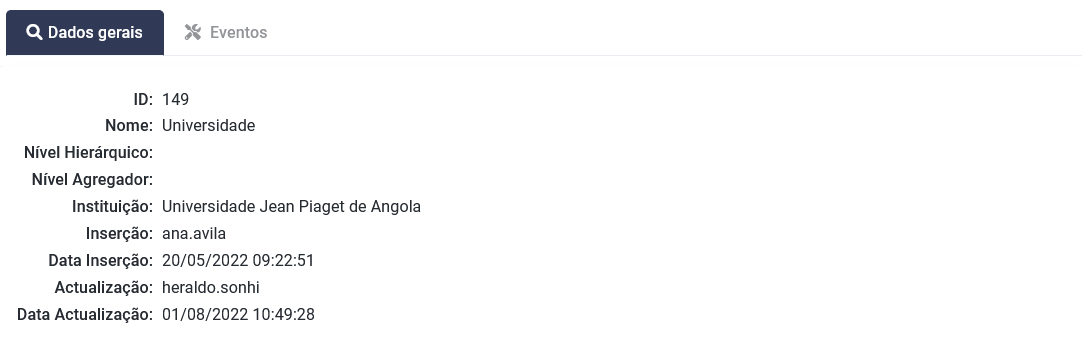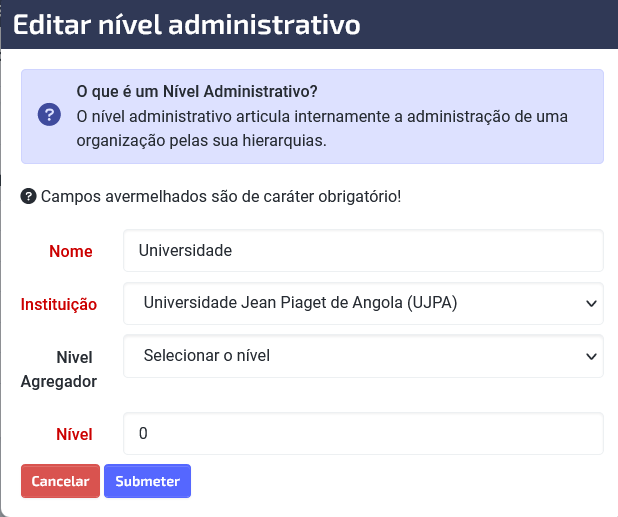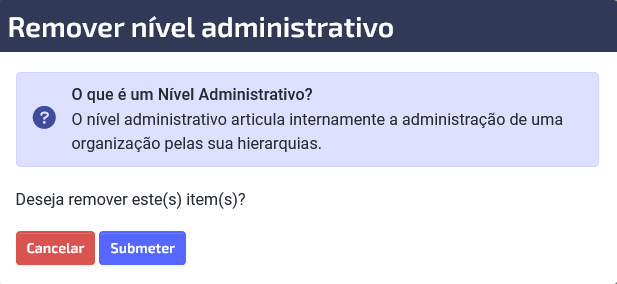NÍVEIS ADMINISTRATIVOS
O nível administrativo articula internamente a administração de uma organização pela sua hierarquia.
LISTAGEM DE NÍVEIS ADMINISTRATIVOS
A imagem acima apresenta a listagem de todos os níveis administrativos na plataforma.
Ferramentas da Tabela:- O selector Mostrar permite expandir ou reduzir o número de resultados a ser exibido.
- O ícone permite selecionar um ou mais registros na tabela.
- O ícone permite pesquisar registros com base nos valores introduzidos nos filtros (caixas de busca).
- O ícone permite limpar os filtros de busca e efetuar uma nova pesquisa sem filtro.
- O ícone permite criar um novo Nível Administrativo.
- O ícone permite exportar os filtros de busca em formato excel (.xlsx).
- O ícone permite exportar todo o conteúdo da tabela em formato excel (.xlsx).
- O ícone leva até a página de ajuda no Manual de Utilizador.
Informação!
Os filtros de busca estão apresentados por cima de cada coluna, cada filtro corresponde à busca da sua própria coluna.
Ex: A caixa por cima da coluna NOME indica que a pesquisa será feita com base no nome fornecido neste campo.
Botões de Controle:
A imagem a seguir apresenta os botões de controle para cada instituição na tabela.
- O botão Visualizar leva até a página de visualização dos detalhes do nível selecionado.
- O botão Editar permite editar o nível.
- O botão Remover permite remover o nível.
ADICIONAR NÍVEL ADMINISTRATIVO
Para adicionar um novo nível administrativo, deve preencher as seguintes informações:
- Nome (
obrigatório): Nome do nível - Instituição (
obrigatório): Selecionar a Instituição a que este nível pertence. - Nível agregador : Especifique se existe um nível pai ao qual este novo nível pertence. Não obrigatório.
- Nível (
obrigatório): Indique o número do nível em que este nível está localizado.
VISUALIZAR NÍVEL ADMINISTRATIVO
EDITAR NÍVEL ADMINISTRATIVO
Ao selecionar a opção de edição, abre-se uma janela que mostra os dados atuais do nível selecionado, com campos que permitem a edição.
* Deve lembrar que os campos avermelhados são de carácter obrigatório.
A imagen a seguir mostra um exemplo do Formulário para Editar um Nível.
Informação!
Em caso de dúdividas sobre como preencher os campos veja a secção Adicionar Nível Administrativo.
REMOVER NÍVEL ADMINISTRATIVO
Ao solicitar a remover um nível administrativo, aparece uma janela na qual deve confirmar se realmente deseja remover o item selecionado
pressionando o botão Submeter.
Também poderá anular vários níveis ao mesmo tempo selecionando múltiplos itens.